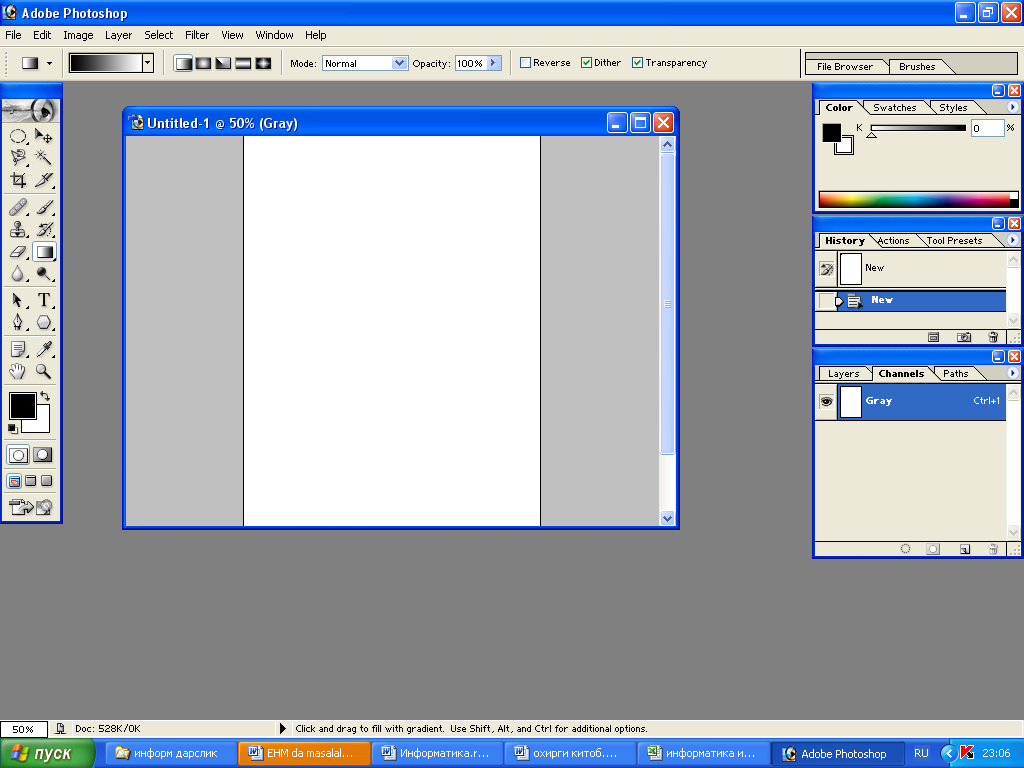PhotoShop-rastrli grafik muharriri haqida ma'lumot
Adobe Photoshop Windows muhitida ishlovchi Macintosh va IBM PC kompyuterlari uchun mo'ljallangan elektron ko'rinishdagi fototasvirlarni tahrir qiluvchi dasturdir. Adobe Photoshop dasturi Adobe System, Inc kompaniyasi tomonidan ishlab chiqilgan bo'lib, ishlatishdagi alohida qulayliklari bilan mashhur.
Adobe Photoshop tasvir tahrir qiluvchisi yordamida fotosuratlar-ga qo'shimchalar kiritish, fotosuratdagi dog'larni o'chirish, eski rasm-larni qayta ishlash va tiklash, rasmlarga matn kiritish, qo'shimcha maxsus effektlar bilan boyitish, bir fotosuratdagi elementlarni ikkinchi fotosuratga olib o'tish, suratdagi ranglami o'zgartirish, almashtirish mumkin. Adobe Photoshop imkoniyatlari keng qamrovli bo'lib, u gazeta va jurnallarni turli-tuman rasmlar bilan boyitishda juda katta qulayliklar yaratadi.
Adobe Photoshop, ayniqsa. jumalistlar, rassomlarga o'zlarining ijodiy imkoniyatlarini to'la amalga oshirishlarida yordam beradi. Juma-listika va bevosita matbuot yoki nashriyot sohasiga aloqador bo'lgan shaxslarning mazkur dastur bilan ishlashni bilishi ular uchun qo'shimcha imkoniyatlarni yaratib beradi.
Adobe Photoshop juda murakkab dasturdir. Foydalanuvchilar uning asosiy imkoniyatlaridangina foydalanadilar, xolos.
Adobe Photoshop dasturi quyidagicha ishga tushiriladi:
1.Пуск — Программы — Photoshop buyrug'i orqali.
2. Программы bo'limida mavjud Adobe Photoshop uchun maxsus belgida «sichqoncha»ning chap tugmasi ikki marta bosiladi.
Adobe Photoshop dasturidan chiqish uchun quyidagi usullarning biridan foydalanish mumkin:
AIt+F4 tugmalarini bosish.
«Файл menyusining Выход buyrug'ini tanlash. -Ekranning yuqori qismi o'ng burchagida joylashgan x belgisini
bosish yoki Закрыть buyrug'ini bajarish.
Adobe Photoshop dasturi ishga tushirilgandan so'ng ekranda Adobe Photoshop tasvir tahrir qiluvchi darcha hosil bo'ladi.
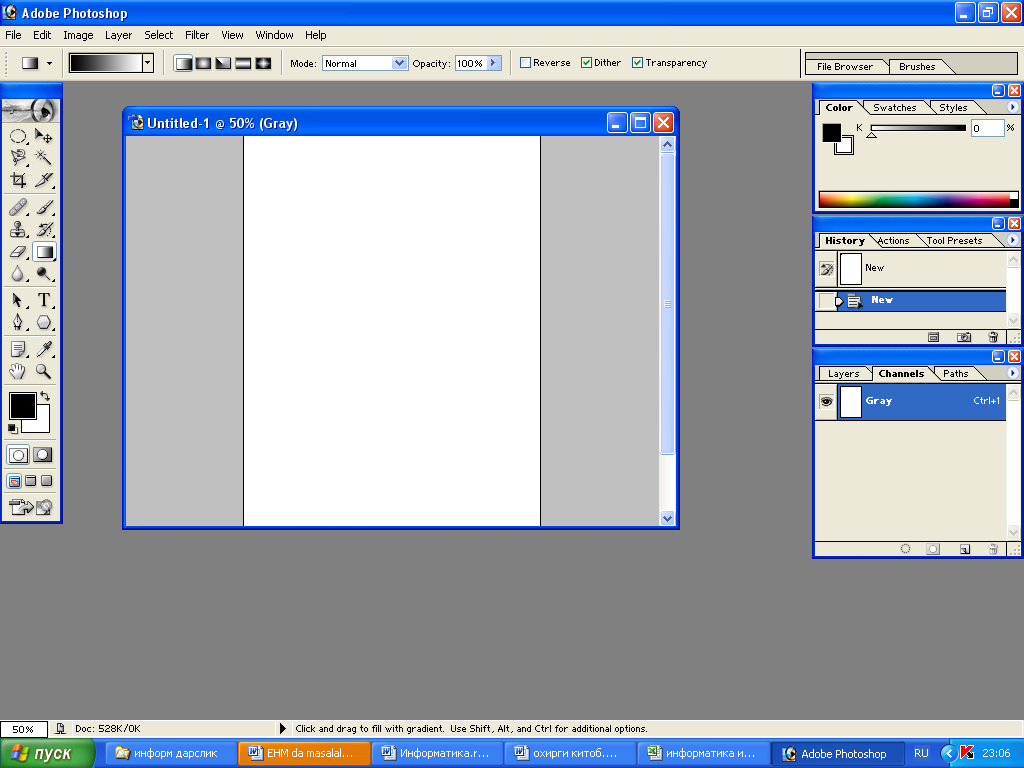
-rasm. Adobe Photoshop tasvir tahrir qiluvchi darcha
Adobe Photoshop darchasining yuqori qismida sarlavha satri va Windowsra xos -lementlar joylashadi. Sarlavha satridan so'ng menyu satri joylashadi. vlenyudagi kerakli buyruqlarni tanlashingiz mumkin.
FAYL (file) menyusi tarkibi Новый (Ctr+N)
Открыть (Ctrl+O) Открыть как (Alt+Ctrl+O)
Сохранить (Ctrl+S)
Сохранить как (Shift+Ctrl+S)
viobe Photoshop dasturi menyusi 9 banddan iborat. Har bir menvu tarkibida ochiladigan menyu bandlari mavjud. Ularni ko'rish yordamida amalga oshiriladi. Quyida asosiy menyu va eng ko'p qo'llaniladigan buyruqlarning qisqacha tavsifi keltiriladi.
Yangi fayl yaratish. Fayllarni diskdan o'qish.
Bu buyruq yordamida diskda mavjud fayllar ochiladi. Faylni qanday ko'rinishda ochishni tanlash.
Faylni xotiraga mavjud formatda joylashtirish.
Сохранить копию (Alt+Ctrl+S)
Вернуть
Поместить
Импорт
Faylni xotiraga boshqa nom bilan yozish. Ushbu buyruq fayl nomi, formati va direktoriyasi kabi atributlarini o'zgartirish-da foydalaniladi.
Tasvir nusxasini xotiraga joylash.
Tasvirning dastlabki holatiga qaytish.
Boshqa mustaqil fayl bilan birlashtirish.
Экспорт
Файл информация
Установка страницы (Shift+Ctrl+P)
Boshqa direktoriyada joylashgan faylni Adobe Photoshop dasturiga olib kirish.
Tasvirni boshqa direktoriyaga jo'natish.
Fayl haqidagi ma'lumotlarni kiritish.
Tasvirni printer yordamida chop etishga tayyorlash, qog'oz shakli-ni tanlash.
Печать (Ctrl+P)
ПРАВКА (Edit) menyusi
Предпочтения
Настройка света Adobe online Выход (Ctrl+Q)
Бент (Ctrl+Z)
Резать (Ctrl+X)
Копировать (Ctrl+C) Вставить (Ctrl+V)
Вставить
V (Shift+Ctrl+V)
Очистить
Залить штрих
Трансформация (Ctrl+T)
Трансформ
Очистка
Tasvirni prinlerga jo'natish.
Adobe Photoshop dasturini kerakli tartibda sozlash.
Tasvir ranglarini sozlash.
Internet bilan bog'lanish.
Adobe Photoshop dasturidan chiqish
Tasvir ustida bajarilgan oxirgi amal-ni bekor qilish.
Tasvirning ajratilgan qismini muvaqqat xotiraga olish.
Nusxa olish.
Muvaqqat xotiradan kursor ko'rsatgan joyga qo'yish.
Muvaqqat xotiradan belgilangan joyga qo'yish.
Tasvirda belgilangan maydonni tozalash, o'chirish. Bunda o'chirilgan maydon fon rangiga bo'yaladi.
ВЫДЕЛИТЬ(8е1ес0 menyusi
| Все (Ctrl+A) | Tasvirni belgilash. |
| Убрать выделение | Tasvirning belgilangan qismini |
| (Ctrl+D) | muvaqqat xotiradan o'chirish. |
| Выделить заново | Qaytadan belgilash. |
| Обратно Sift+Ctrl+I) So'nggi bajarilgan amalni qaytarish. |
| Световой рейд | Tasvirdagi ranglar asosida belgilash |
| (Shift+Ctrl+D) | maydonini aniqlash. |
| Модефицировать | Belgilash chizig'ini piksellarda kengaytirish. |
| Увеличить | Belgilash maydonini kengaytirish. |
| Преобразовывать | Belgilangan maydon shaklini |
| выделение | o'zgartirish. |
| Сохранить | Belgilangan maydon shaklini xotira- |
| выделение | ga joylashtirish. |
| ВИД (View) menyusi |
| Новый вид | Asosiy tasvirni yangi darchada ochish. |
| Увеличить | Tasvirning ekrandagi ko'rinishini |
| (Crtl++) | kattalashtirish. |
Tasvir yuzini asosiy rang bilan bo'yash.
Tasvirda belgilangan maydonni shtrixlab ko'rsatish.
Tasvir shaklini o'zgartirish.Tasvir shaklini turli ko'rinishlarda o'zgartirish.
История darchasida tasvirda olib boril-gan o'zgartirish amallarini butunlay o'chirish. Bu amal bajarilgandan so'ng o'zgartirishlarni ortga qaytarish mumkin emas.
Вычисление Размер изображения Размер холста Обрезание Перевернуть холст Гистограмма
СЛОЙ (Layer) menyusi Новый
Дубликат слова Удалить слой
Эффекты
Группа с предыдущим (Ctrl+G)
Разгруппировать (Shift+Ctrl+G)
Склеить все слои
boyitish.
Tasvirdagi ranglar kanallarini o'chirish.
Tasvir shaklini va o'lchamlarini o'zgartirish.
Tasvir ramkasi o'lchamlarini o'zgartirish.
Belgilangan maydondagi tasvirni kesib olish.
Xolstni soat strelkasi bo'ylab yoki soat strelkasiga qarshi 180°, 90° burish.
Tasvirdagi ranglar miqdori haqidagi ma'lumotlar darchasi.
Yangi qatlamni hosil qilish. Qatlam nusxasini hosil qilish.
Mavjud qatlamni muvaqqat xotiradan o'chirish.
Qatlamga turli effektlami qo'shish Qatlamlarni bir-biriga birlashtirish.
Qatlamlarni bir-biridan ajratish.
Mavjud barcha qatlamlarni birlashtirish.
Adobe Photoshop dasturida jami 46 ta asbob mavjud bo'lib, ulardan 20 tasi bevosita dastur ishga tushirilganda darchada ko'zga tashlanib turadi. Qolganlarini qo'shimcha buyruqlarni bajarish orqali ishga tushirish mumkin. Agar asboblar panelida joylashgan tugmaning ostki qism o'ng burchagida kichik uchburchak shakli tasvirlangan bo'lsa, bu tasvir ushbu tugma tarkibida o'xshash buyruqni bajaruvchi asboblar yashiringanligidan darak beradi.
Yashiringan asbobni faollashtirish uchun kursorni maxsus belgili tugma ustidan «sichqoncha»ning chap tugmasini bosgan holda asboblar panelidan tashqariga olib chiqiladi va kursorni kerakli tugma ustiga keltirib, «sichqoncha»ning chap tugmasi qo'yib yubo-riladi.
Kursor har bir tugmaga yakinlashtirilsa, kursor belgisi ostidagi asbob qanday vazifani bajarishi haqidagi axborot paydo bo'ladi.
Quyida Adobe Photoshop dasturida ishlash jarayonida keng qo'llaniladigan asboblarning qisqacha tavsifi keltiriladi.
Прямоугольная область (To'g'ri burchakli soha). Tasvirda to'g'ri to'rtburchak shaklidagi maydonni belgilab olish uchun qo'llaniladi. Bu asbob yordamida tasvirdagi alohida maydon belgilab olingandan keyin tasvirga kiritilgan barcha o'zgarishlar faqat belgilangan maydon ichiga ta'sir etadi. Ushbu tugmaga qo'shimcha tarzda Shift klavishi ishlatilsa, belgilangan maydon hududi ortadi. Shift klavishi o'mida Alt klavishi qo'llanilgan taqdirda belgilangan maydon hududi qisqaradi. Ushbu amal Лассо и Волшебная полоска asboblari bilan ishlashda qo'llaniladi.
Эллиптическая область (Elliptik soha).Tasvirda doira shaklidagi maydonni belgilab olish uchun qo'llaniladi. Bu asbob yordamida tasvirdagi alohida maydon belgilab olingandan keyin tasvirga kiritilgan barcha o'zgarishlar faqat belgilangan maydon ichiga ta'sir etadi.
Строка пикселей. Tasvirda gorizontal shakldagi chi-~Ia ziqni belgilaydi. Amalda bu asbob juda kam qo'llaniladi. Столбец пикселей (Piksellar ustuni). Tasvir yuzida vertikal chiziqni belgilaydi. Amalda bu asbob ham juda kam qo'llaniladi.
Кадрирование (Kodlash). Ushbu asbob, asosan, tasvir chetlarini va keraksiz qismlarini kesib tashlash uchun qo'llaniladi. Bu buyruq faollashtirilganda tasvir yuzida to'g'ri to'rtburchak shaklidagi ramka hosil bo'ladi. Ram-kaning chetlari kichik kvadratchalardan iborat bo'lib, bu kvadratchalar yordamida ramka hajmi o'zgartiriladi. Tasvir ramka ostiga olingandan so'ng Enter klavishi bosilsa, ramka tashqarisida qolgan ortiqcha bo'laklar kesib tashlanadi. Ushbu buyruqni Esc klavishini bosib rad etish mumkin.
Перемещение (Siljitish). Ushbu asbob tasvirda belgilangan maydonni yoki qatlamni siljitish va kesib olish uchun xizmat qiladi. Ba'zan Перемещение buyrug'ini bajaradigan ayni jarayonni boshqa ayrim asboblar (masalan, Волшебная полоска asbobi) yordamida ham amalga oshirish mumkin.
Лассо. Tasvirdagi turli shakldagi obyektlarni belgilash uchun ishlatiladi.
Многоугольное лассо. (Ko'pburchakli lasso). Asosan tasvirdagi to'g'ri chiziqlardan iborat obyektlarni belgilashda ishlatiladi. Alt klavishi bilan qo'llanilganda oddiy Лассо asbobi vazifasini bajaradi.
Магнитное лассо (Magnitli lasso). Bu asbob ishlatilganda Adobe Photoshop dasturi tasvirdagi obyekt chegaralarini o'zi belgilaydi. Ammo bu asbob piksellardagi ranglarning o'zgarishiga bog'liq tarzda chegaralarni aniqlashi bois kam qo'llaniladi.
Волшебная полоска (Sehrli tayoqcha). Bir-biriga yaqin bo'lgan rangdagi piksellar joylashgan maydonni belgilaydi. U Shift bilan birgalikda qo'llansa, belgilangan maydon hajmi ortadi. Alt bilan ishlatilganda esa belgilangan maydon hajmi kamayadi.
Аэрограф. Tasvirni bo'yashda ishlatiladi. Aerografni bir joyda ushlab turish siyohning tasvir bo'ylab yoyilib ketish effektini beradi. Bo'yoqning tasvir bo'ylab oqishi kursorni qo'yib yubormaguncha davom etadi. Odatda, bu asbob bilan yumshoq cho'tkalar ishlatiladi. Аэрограф kursorni ushbu asbob ustida bosish yoki klaviaturadagi J klavishini bosish orqali aktivlashtiriladi.
Кисть (Barmoq). Aerograf asbobi kabi tasvirni bo'yashda ishlatiladi. Ammo Кисть yordamida tasvirni sifatli bo'yash mumkin. Bu asbob aerografga nisbatan ko'p qo'llaniladi. Kist asbobini V klavishini bosish orqali faollashtirish mumkin. Brushes darchasi yordamida bo'yoq cho'tkalarining shaklini o'zgartirish mumkin.
Штапм. Tasvirdagi kichik bir bo'lak nusxasini ko'chirish uchun ishlatiladi. Bu asbob tasvirdagi ayrim nuqsonlami, dog'lami yo'qotish va eski rasmlarni tiklashda keng qo'llaniladi.
Кисть предыдущих состояний (Awalgi holat barmog'i). Bu asbob tasvir haqidagi dastlabki ma'lumotlar asosida ishlaydi. Uning yordamida tasvirga kiritilgan so'nggi o'zgartirishlarni bekor qilish mumkin.
Ластик. Tasvirni o'chirish uchun ishlatiladi. U qo'llanganda tasvirda fon qaysi rangda bo'lsa, o'sha rangdagi chiziqlar hosil bo'ladi. Alt klavishini qo'llash yordamida kompyuter xotirasiga olinmagan so'nggi o'zgartishlarni bekor qilish mumkin. Ластик asbobi E klavishini bosish orqali faollashtiriladi.
Карандаш (Qalam). Turli chiziqlami chizish uchun foydalaniladi. Alt klavishi bosilganda kursoming ekrandagi tasviri o'zgaradi va bevosita tasvirdan kerakli rangni tanlash mumkin. Bu amal bajarilgandan so'ng Карандаш o'sha rangda chiziq tortadi.
Линия (Chiziq). To'g'ri chiziqlami chizishda qo'llaniladi.
Размывка. Ushbu asbob ishlatilganda, tasvirdagi yorqinlik pasa-yadi. Alt klavishi bilan qo'llanganda yorqinlik ortadi.
Резкость (Ravshanligi). Ushbu asbob ishlatilganda tasvirdagi yorqinlik ortadi. Alt klavishi bilan qo'llanganda esa tasvir xiralashadi.
Палец (Barmoq). Tasvirdagi ranglarni chayqaltirib, tasvirdagi obyektlar o'rtasidagi chegaralarni bir-biriga qo'shishga xizmat qiladi.
Осветитель (Yorituvchi). Piksellardagi ranglar yorqinlashadi. Alt klavishi bilan qo'llanganda esa piksellardagi ranglar xiralashadi.
Заменитель (Almashtiruvi). Tasvir ustida harakatlantirilganda piksellardagi ranglar qoramtir tus oladi.
Губка (Labcha). Tasvir ustida harakatlantirilganda, tasvirdagi ranglar miqdori pasayadi. Губка bir joyda ko'p harakatlantirilsa, tasvirning o'sha joyi kulrang tus oladi.
Перо. Peroni tasvir ustida harakatlantirilganda, nuqtalar hosil bo'ladi. Ushbu nuqtalar yordamida chizilgan tasvirni o'zgartirish mumkin.
Магнитное перо (Magnit pero). Bu asbob xuddi Магнитное Лассо kabi harakatlanadi. Biror-bir tasvirdagi obyekt atrofida harakatlantirilganda, Adobe Photoshop dasturining o'zi obyekt chetla-rini belgilab chiqadi.
Произвольное перо (Ixtiyoriy pero). Juda qulay asbob bo'lib. uning yordamida xohlagan shakldagi tasvirni ifodalash mumkin.
Вставить точку (Nuqta qo'yish). Bu asbob Перо yordamida chizilgan chiziq ustiga qo'shimcha nuqtalami qo'shadi.
Удалить точку (Nuqtani yo'qotish). Pero yordamida chizilgan chiziq ustidagi ortiqcha bo'lgan nuqtalami o'chiradi.
Непосредственное выделение (Bevosita ajratish). U yoki bu Перо bilan chizilgan chiziqlami tahrir qilish uchun xizmat qiladi. Uning yordamida chiziqdagi nuqtalami yakka tartibda harakatlantirish va kerakli joyga siljitish mumkin.
Преобразовать точку (Nuqtani almashtirish). Tasvir ustida chizilgan chiziqchalarda o'rnatilgan har bir nuqta, burchak yoki yoy vazifasini bajaradi. Ushbu asbob yordamida nuqtalaming vazifalarini o'zgartirish, ya'ni yoyni burchakka va burchakni yoyga almashtirish mumkin. Buning uchun kursorni nuqta ustiga olib borib, «sichqoncha»ning chap tugmasi bir marta bosiladi.
Текст (Matn). Ushbu asbob yordamida tasvirga turli matnlarni
kiritish mumkin. Текст asbobi faollashtilib, kursor tasvir ustida bo-
silsa, matn kiritish uchun alohida darcha hosil bo'ladi. Bu darchada harf
12-o'lchami, turi, rangi va boshqa o'lchamlari kiritiladi. Bu asbob yordamida kiritilgan matnni qayta tahrir qilish imkoni mavjud emas.
Текст-маска (Matn maska). Текст asbobi kabi bu asbob faollash-tirilib, matn ustida bir marta bosilganda, Текстовый инструмент darchasi hosil bo'ladi. Lekin bu matn oddiy tekstdan tubdan farq qiladi. Harflarning cheti xuddi Лассо asbobida belgilash kabi ko'rinishga ega bo'ladi. Hartlarni turli ranglarga bo'yash va Перемещение asbobi yordamida o'rnidan siljitish yoki boshqa rasmga olib o'tish mumkin.
Вертикальный текст (Vertikal matn). Agar tasvirga pastdan yuqoriga shaklda (vertikal shaklda) matn kiritmoqchi bo'lsangiz, ushbu asbob-dan foydalanishingiz mumkin.
Вертикальная текст-маска. Xuddi Текст-маска asbobi kabi bir xil vazifani bajaradi. Ammo bu asbob qo'llanganda harflar ustun kabi ustma-ust joylashtiriladi.
Измеритель (O'lchagich). Tasvirda turli o'Ichovlarni bajarish uchun ishlatiladi. Bu asbob bilan kursor bir nuqtadan ikkinchi nuqtaga olib borilishi kifoya. Adobe Photoshop dasturi avtomatik tarzda ikki nuqta orasidagi masofani o'lehaydi.
Градиент. Bu asbob ishlatilganda, tasvirdagi belgilangan maydon-da ranglar kombinatsiyasi hosil bo'ladi. Asosiy rangning tasvir foniga sizib o'tish effekti yuzaga keladi.
Ковш. Ushbu asbobdan, asosan, tasvirni yoki tasvirdagi ajratib olingan hududni bo'yashda foydalaniladi. Ranglar qo'shimcha buyruqlarni bajarish orqali tanlanadi. Bu asbobni faollashtirish uchun К klavishi bosiladi.
Пипетка. Tasvirdagi asosiy rangni yoki tasvir foni rangini o'zgar-tiradi. Pipetkani tasvir ustidagi biror nuqtada bosish bilan o'sha nuqtadagi, ya'ni pikseldagi rang asosiy rang sifatida tanlanadi. Agar ayni jarayonga Alt qo'shilsa, tanlangan rang tasvir foni o'zgartirishiga olib keladi.
Выборка цветов (Ranglarni tanlash). Ushbu asbob tasvirdagi ranglar haqida axborot olishga xizmat qiladi. Инфо darchasida belgi qo'yilgan nuqtada necha foiz qizil, ko'k va qora rang mavjudligi haqidagi axborot hosil bo'ladi.
Рука (Qo'l). Tasvirning ko'zga tashlanmay turgan qismlarini ko'rsatadi. Buning uchun ushbu asbob faollashtirilib, «sichkoncha»ning chap tugmasini tasvir ustida bosgan holda kerakli tomonga harakat-lantiriladi. Ayni jarayonni Adobe Photoshop dasturi darchasidagi Навигатор yordamida ham amalga oshirish mumkin.
Масштаб. Tasvirni kattalashtirish yoki kichraytirish uchun xizmat qiladi. Agar ushbu asbob bilan birgalikda Alt klavishi ishlatilsa, tasvir kichrayadi. Ushbu asbob aktivlashtirilgandan so'ng kursor o'z shaklini o'zgartiradi va lupa ko'rinishini oladi. Kursor tasvirning qaysi nuqtasida bosilsa, Adobe Photoshop dasturi avtomatik tarzda o'sha nuqtani ekranga yaqinlashtiradi. Масштаб asbobini faollashtirib, Enter klavishi bosilsa. Опция масштабирования darchasi ochiladi. Bu darchada maxsus to'rtburchak ichiga belgi qo'yilsa, tasvir o'lchamlari o'zgartirilganda tasvir darchasi ham mos tarzda o'zgaradi. Har safar tasvir o'lchamlarini kattalashtirish yoki kichraytirish uchun Масштаб asbobini faollashtirish zarur emas. Boshqa asbob bilan ishlash paytida Ctrl + Пробел bosilsa, ishlatilayotgan asbob vaqtincha Масштаб asbobi vazifasini bajaradi va tasvir kattalashadi. Ctrl + Пробел o'rnida Alt + Пробел qo'llanilsa, tasvir o'lchami kichrayadi. Shuningdek, tasvir o'lehamini Ctrl + +(plyus) klavishlari yordamida kattalashtirish yoki Ctrl+ — (minus) yordamida kichraytirish mumkin. Adobe Photoshop dasturi darchasi ostida Строка состояния satrida tasvir o'lchamlari haqida axborot beruvchi maxsus darcha mavjud. Bu darchada tasvir o'lchamlari sonlarda ifodalangan. Ushbu sonlarni o'zgartirish orqali tasvirning aniq o'lchamlari kiritiladi.
Основной свет (Asosiy rang). Ushbu asbob ustida kursor ikki marta ketma-ket bosilganda Adobe Photoshop dasturining yangi darchasi (Выбор цвета) hosil bo'ladi. Bu darchada kerakli rang tanla-nib, OK yoki Enter tugmasi bosiladi va tanlangan rangni Карандаш, Кисть, Аэрограф, Градиент kabi asboblar yordamida qo'llash mumkin.
Свет фона. Ushbu tugma ustida kursor («sichqoncha» tugmasi)ikki marta ketma-ket bosilganda Adobe Photoshop dasturining yangi darchasi (Color Picker) hosil bo'ladi. Bu darchada tasvir fonining rangi aniqlanadi. Tasvir fonidagi rang Ласточка va Градиент asboblari uchun qo'llaniladi.
Переключение цветов (Ranglarini almashtirish). Ushbu belgi ustida kursorni bosish orqali asosiy rang bilan tasvir foni ranglari o'rni almashtiriladi.
Цвета по умолчанию (Oshkor ranglar). Kursorni bu belgi ustida bir marta bosish bilan asosiy rang qoraga va tasvir foni ranglari oqqa aylanadi.
PhotoShop dasturida rasmlarga qayta ishlov berish
Tasvir o'lchami Adobe Photoshop dasturida tasvir o'lchamlarini ekranda tasvirning barcha qismini yoki tasvirdagi kichik detallami ko'rish uchun xohlagancha kattalashtirish yoki kichraytirish mumkin. Ayni jarayon fotalar hisobida orttiriladi. Masalan, 100% — bu tasvirdagi piksellar soniga ekrandagi piksellar soni tengligini anglatadi. Ya'ni 1:1. Tasvir 200% ga kattalashtirilganda ekrandagi bir pikselga katta miqdordagi piksellar to'g'ri kelayotganligidan dalolat beradi.

Tasvirning haqiqiy o'lchami
Adobe Photoshop dasturida 100% li o'lcham tasvirning real o'lchami deyiladi. 100% li o'lchamda tasvir aniq va ravshan ko'rinadi.
Tasvirning real o'lchami quyidagi amallarni bajarish orqali o'rna-tiladi:
Menyular satrida VTD menyusida Реальный размер buyrug'ini tanlash orqali.
Cntrl+ Alt + 0 (nol) tugmalarini birgalikda bosish orqali.
Asboblar panelidagi Масштаб tugma ustida «sichqoncha» tugmasini ikki marta ketma-ket bosish orqali.
To'la ekranli rejim
Adobe Photoshop dasturi tasvirni birinchi marta ochganda uni maksimal o'lchamda ochadi. Tasvir bilan ishlash jarayonida uning o'lchamini bir necha marta kattalashtirish yoki kichraytirishga to'g'ri keladi. Ana shunday holatlarda tasvirni xohlagan paytda dastlabki.
Полноэкранный режим holatiga qaytarish mumkin. Buning uchun quyidagi amallarni bajarish lozim:
menyular satrida VID menyusi tarkibidagi По размерам экрана
buyrug'ini tanlash;
Ctrl + 0 (nol) tugmalarini birgalikda bosish;
asboblar panelidagi Рука tugmasi ustida «sichqoncha» tugmasini ikki marta ketma-ket bosish.
Tasvirning bosma shakldagi o'lchami (Размер печати) Adobe Photoshop dasturi tasvirning printerda chop qilingandagi korinishini chop qilmasdan awal ekranda ko'rish imkonini beradi. Buning uchun Menyular satrida Изображение menyusi tarkibidagi Размер изображения buyrug'ini tanlanadi. Ammo tasvirning ekrandagi ko'rinishi bilan chop etilgandagi o'lchamlari hamma vaqt ham aynan mos tushavermaydi. Tasvir kattaliklari 0,2% dan 16 000%gacha miqdor o'rtasidagi sonlar bilan belgilanadi. Navigator darchasi bilan ishlash
Adobe Photoshop dasturida tasvirdagi mayda detallar bilan ishlash jarayonida tasvirni bir necha marta kattalashtirishga to'g'ri keladi. Tasvirga kiritilgan o'zgartirishlar sifatli chiqishi uchun amal Навигатор darchasida bajariladi. Навигатор darchasi, asosan, tasvir o'lchamlarini o'zgartirish va tasvirni boshqarish uchun xizmat qiladi. Agar Навигатор darchasi Adobe Photoshop dasturi ishga tushirilgan chog'da ekranda mavjud bo'lmasa, uni faollashtirish uchun menyular satrida Окно menyusidagi Показать Навигатор buyrug'ini tanlang.
Action darchasi bilan ishlash
Action darchasi Adobe Photoshop dasturida ishlashni yanada tez-lashtiradi va bir necha tasvir ustida bajariladigan bir xil amallarni har safar takrorlashga zaruriyat qoldirmaydi. Adobe Photoshop dasturi-dagi Action darchasi bilan ishlashni bilsangiz, qisqa fursat ichida ko'p miqdordagi tasvirni tahrir qilishingiz mumkin. Buning uchun Action darchasida yangi Action ochiladi. Uni kerakli nom bilan nomlagandan so'ng Record tugmasi bosiladi. Shu daqiqadan boshlab, Adobe Photoshop dasturi Sizning tasvir ustida bajargan barcha amallarin-gizni kompyuter xotirasiga ketma-ket joylashtiradi. Tasvir ustida barcha amallar yakunlangandan so'ng Action darchasidagi Stop tugmasi bosiladi. Adobe Photoshop dasturi sizning barcha amallaringizni tar-tibli ravishda Action darchasida joylashtiradi. Ushbu amallarni boshqa tasvirlarga qo'llash uchun yangi tasvir ochilgandan so'ng Action darchasidagi Выполнение buyrug'ini ishga tushirish lozim. Adobe Photoshop dasturi avtomatik tarzda yangi ochilgan tasvirda ham Siz amalga oshirgan amallarni hech bir o'zgarishlarsiz bajaradi.
Yangi tasvir, dublikat ochish va tasvirni doimiy xotiraga joylashtirish
Adobe Photoshop dasturida ishlashdan awal yangi fayl tuziladi yoki kompyuter xotirasida mavjud bo'lgan tasvir ochiladi. Yangi fayl tuzish va awaldan mavjud bo'lgan fayllarni ochishning quyidagi yo'llari mavjud:
Fayl — Новый. Menyu satrida Fayl menyusini ochib, Новый buyrug'ini tanlang yoki Ctri+N tugmalari kombinatsiyasidan foydalanib, yangi fayl tuzing. Yuqoridagi amal bajarilgandan so'ng Adobe Photoshop dasturi yangi faylni tashkil etish uchun uning o'lchamlari haqidagi ma'lumotlar bitilgan yangi darchani hosil qiladi. Bunda yangi tuzilayotgan fayl nomi, uning o'lchamlari kiritilishi talab etiladi. Kerakli o'lchamlar kiritilganidan so'ng OK tugmasini bosish lozim. Adobe Photoshop dasturi oq rangdagi yangi tasvirni tuzadi. Bu tasvirga xohlagan o'zgartirish kiritish yoki boshqa tasvirlardan ayrim detallarni ko'chirib o'tkazib, umuman yangi tasvirni ijod qilish mumkin.
Fayl — Открыть: Menyus satrida Файл menyusini ochib, Открыть buyrug'ini tanlang yoki Ctrl+O tugmalari kombinatsiyasidan foydalanib kompyuter xotirasida mavjud bo'lgan faylni oching. Juda kam hollarda Файл — Открыть как (Ctrl+Ait+O) buyrug'i tanlanadi.
Tasvir formatlari
Adobe Photoshop dasturi 20 dan ortiq formatdagi fayllar bilan ishlash imkoniga ega. Eng ko'p qo'llaniladigan formatlar:
BMP (Windows Bitmap — WindowsHHHr vit kartasi) — Windows muhitida ishlovchi kompyuterlarda ekran osti tasvirlarini qo'llovchi dastur Microsoft Paint da keng qo'llaniladi.
JPEG (Joint Phonographic Experts Group) — hozirgi kunda eng ko'p qo'llaniladigan formatlardan biri bo'lib, uning asosiy afzallik-laridan biri maxsus dastur yordamida fayl hajmini yetarlicha siqish imkonining mavjudligidir. Ammo faylni siqib, hajmini kichraytirish jarayonida tasvir sifatida o'zgarish bo'ladi. Fayl kuchli siqilganda tasvir sifati yomonlashishi mumkin. Ushbu formatdagi fayllar kompyuter xotirasida ko'p joy egallamaydi va hajm jihatidan kichikligi bois mazkur formatdagi tasvirlar bilan ishlash ancha oson.
TIFF (Tagged Image File Format) — bu formatdagi fayllar ham keng qo'llaniladi. Lekin TIFF formatidagi fayllar kompyuter xotirasida ko'p joyni egallaydi. Adobe Photoshop dasturida ushbu formatdagi tasvirlar bilan ishlashda dasturning ishlash tezligi sezilarli ravishda kamayishi mumkin.
GIF (Graphics Interchange Format — grafikni ayirboshlash formati) — ushbu formatdagi tasvirlar 256 turdagi rang bilan tasvir-lanadi. Ular. asosan, Internet tizimida keng qo'llaniladi.
Ranglar bilan ishlash
Adobe Photoshop dasturida asboblar panelida ranglar bilan ishlash uchun to'rtta asbob ajratilgan:
Основной цвет. Ushbu asbobda qanday rang ko'rsatilgan bo'lsa, Ковш, Линия, Карандаш, Кисть, Аэрограф va. shuningdek, Alt klavishi bilan birgalikda qo'llanganda Палец asboblari uchun o'sha rang asosiy hisoblanadi. Основной цвет asbobidagi rang Пипетка yoki ushbu asbob ustida «sichqoncha» tugmasini ikki marta ketma-ket bosish orqali o'zgartiriladi.
Цвет фона. Ko'rsatilgan rang Ластик asbobi bilan ishlaganda qo'llaniladi. Цвет фона asbobidagi rang Основной цвет asbobida rangni o'zgartirish uchun qanday amal bajarilgan bo'lsa, bunda ham xuddi o'sha amalni bajarish lozim yoki Pipetka asbobi bilan Alt klavishini birgalikda bosish orqali rangni almashtirish mumkin.
Переключение цветов. Kursorni ushbu tugma ustida bir marta bosish orqali asosiy rang va fon rangi o'rin almashadi.
Стандартный цвет. Kursorni ushbu tugma ustida bir marta bosish asosiy rang va fon rangini standart ranglar — qora va oq rangga almashtiradi.
Ranglarni tanlashda Adobe Photoshop dasturida Color yoki Swatches darchalaridan ham foydalanish mumkin.
RGB (Red. Green, Blue-qizil, ko'k, yashil) moduli tasvirni ekranda tahrir qilish nuqtayi nazaridan kelib chiqqan holda juda qulay va u 24 razryadli ranglar platasi yordamida deyarli 16 million rangning barchasini monitorda aks ettiradi. RGB ranglar majmuasi bilan ish-langan barcha tasvirlami xohlagan formatda diskka yozish mumkin. RGB ranglar majmuasidagi ayrim ranglar umuman tabiatda uchra-maydi.
CMYK — tabiatda mavjud bo'lgan ranglar majmuasi. Quyosh nurlari inson ko'zlari ajrata oladigan barcha ranglarni o'zida mujas-samlashtirgan. Quyosh nurlari biror jismga tushganda, inson ko'zlari uning ta'siri ostida jism shakli va rangini idrok etadi. Misol uchun, binolarning o't o'chirish burchaklariga osib qo'yilgan o't o'chirgich-lar to'q ko'k va zangori ranglar bilan bo'yalgan bo'lishiga qaramay, bizning ko'zimizga to'q qizil rangda ko'rinadi. Ranglarning bir-biriga qo'shilishi natijasida boshqa ranglar hosil qilinadi:
С — havorang;
М — binafsharang; Y — sariq rang; К — qora rang.
Bosma mashinalar va bosmaxonalarda tasvirlar yuqorida keltirilgan ranglarning kombinatsiyasidan foydalangan holda to'la tasvirni ifodalaydi.
RGB ranglar majmuasida oq rang uchala rangning maksimal ara-lashmasidan hosil qilinadi. Qora rang esa buning aksi o'laroq olinadi.
CMYK ranglar majmuasi bilan ishlaganda qora va oq ranglarni hosil qilish uchun buning aksini bajarish lozim. Ya'ni to'rt rangning minimal qo'shilishidan oq rang hosil bo'ladi. Qora rang esa alohida kanalda mavjud.
RGB ranglar majmuyi keng ko'lamdagi ranglarni taklif etadi. Lekin ularning ko'p qismi (ayniqsa, yorqinlari) tasvirni chop elganda monitordagidan keskin farq qiladi. Shu bois ham ko'plab mutaxassislar tasvirni chop etishdan awal uni CMYK sistemasiga o'tkaza-dilar. Ayrim mutaxassislar esa tasvir bilan CMYK sistemasida ishlashni maslahat beradilar. Ammo bu tasvir bilan ishlash turli qiyinchiliklami tug'diradi. Ana shunday qiyinchiliklardan biri — kompyuter juda sekin ishlashi. Bunga asosiy sabab Adobe Photoshop dasturi RGB sistemasiga sozlangan bo'lib, har bir buyruqni bajarib, uni RGB sistemasidan CMYK sistemasiga almashtirguncha kompyuter qo'shimcha vaqt talab qiladi. Bundan tashqari, skaner va monitor RGB sistemasida ishlashga mo'ljallangan. Ranglar bilan ishlovchi barcha uskunalar (rangli printerdan tashqari) RGB sistemasida ishlaydi. Shuning uchun, yaxshisi, tasvirni chop etishdan awal CMYK sistemasiga o'tkazib olish maqsadga muvofiq. Tasvir ustida barcha amallarni poyoniga yetkazib, menyular satrida ИЖОБРАЖЕНИЕ - Настройка tarkibidagi SMYK buyrug'ini tanlang.
History darchasi bilan ishlash
Adobe Photoshop dasturi ishga tushirilganda ekranda History darchasi mavjud bo'lmasa. Окно menyusida Показать History buyrug'ini tanlang. History darchasida tasvirga kiritilgan so'nggi o'zgartirishlar haqidagi ma'lumotlar joylashadi. Tasvir ustida bajarilgan har bir muhim amallar History darchasida ro'yxatga olinadi. Yoqmagan amallarni History darchasi orqali xohlagan paytda rad etish mumkin. Buning uchun kursor bajarilgan so'nggi amaldan oldingi buyruq ustida bosiladi yoki Ctri+Alt +7 klavishlari bosiladi. Adobe Photoshop dasturi bajarilgan so'nggi 20 amalni ro'yxatga oladi, yigirma birinchi amal bajarilganda Adobe Photoshop dasturi awalgi amallarni o'chiradi.
Qatlamlar bilan ishlash
Adobe Photoshop dasturi tasvirdagi biror obyekt Прямоугольная область, Эллиптическая область, Лассо, Волшебная палочка, Быстрая маска yordamida belgilanib, ularning nusxalari olinganda, Adobe Photoshop dasturi yangi qatlam hosil qiladi. Bu qatlam alohida obyekt bo'lib, uni tahrir qilish ham alohida tarzda bo'ladi. Bir necha tasvirlardagi ayrim detallarni yagona tasvirga jam-langanda Adobe Photoshop dasturi ko'chirib o'tilgan tasvir bo'lak-larini qatlamlarga ajratadi. Ayni jarayon tasvir detallarini joylashtirish uchun juda qulay. Bir necha qatlamlar bilan ishlaganda ularni boshqarish qiyinlashadi. Adobe Photoshop dasturi bajarilganda yangi darcha hosil bo'ladi. Bu darchada tasvirdagi yangi qatlamlar haqidagi axborot joylashadi. Yangi qatlam hosil qilinganda Adobe Photoshop dasturi uni Слой darchasida ro'yxatga oladi. Bu darchada qatlamlar tartibli joylashtiriladi. Shuningdek, qatlamlarning o'rnini almashtirish yoki vaqtincha o'chirib qo'yish mumkin. Qatlamlarni o'chirish uchun awal kerakli qatlam Слой darchasida belgilab olinadi va Menyular satrida Слой menyusi tarkibidagi Удалить слой buyrug'i tanlanadi. Katlamlarni bir-biriga birlashtirish imkoniyati ham mavjud.
Matnlar bilan ishlash
Adobe Photoshop dasturi tasvirlar ustiga matnlarni kiritish uchun yana bir keng imkoniyatni ochib beradi. Tasvir ustiga matn kiritish uchun asboblar panelida maxsus Текст asbobi mavjud. Bu asbob. asosan, tasvirga turli matnlarni kiritish uchun xizmat qiladi. Текст asbobi tarkibida Текст-маска, Вертикальный текст kabi asboblar yashiringan. Bu asboblar aktivlashtirilib, kursor tasvir ustida bir marta bosilishi bilan yangi Текстовый инструмент darchasi hosil bo'ladi. Bu asboblar faqat matnlarni tuzish uchun xizmat qiladi. Uning yordamida mavjud matnlarni tahrir qilishning iloji yo'q.
Filtrlar bilan ishlash
Adobe Photoshop dasturida tasvirni qo'shimcha effektlar bilan boyitish uchun filtrlardan foydalanish mumkin. Buning uchun Menyular satrida Фильтры buyrug'i tarkibidagi filtrlardan foydalanishingiz mumkin. Quyida eng ko'p qo'llaniladigan filtrlar tavsifi misollar yordamida keltiriladi.
Chap ustunda filtr qo'llanilmagan asl nusxa, o'ng tomondagi ustunda esa tasvirlaming filtr qo'llanilgandan so'nggi varianti keltirilgan.
Web-sahifa, Web-sayt va Web-dizayn haqida tushuncha. Web-dizaynning dasturiy ta'minoti
WWWda hujjatlar aniq bir kompyuter platformalariga mo'ljallangan yoki qaysidir format bilan saqlanishini oldindan aytib bo'lmaydi. Ammo kompyuterda ishlayotgan foydalanuvchi qaysi terminalda ishlashidan qat'i nazar yaxshi formatlangan hujjatni olishi kerak. Bu muammoni HTML andoza tili hal qiladi. HTML (Hyper Text Markup Language — gipermatnni belgilash tili) WWW dagipermatn hujjatlarni tayyorlash vositasidir. HTML hujjat ning tuzilishini ifodalovchi uncha murakkab bo'lmagan buyruqlar majmuyidan iborat. HTML buyruqlari orqali matnlar shaklini istagancha o'zgartirish, ya'ni matnning ma'lum bir qismini ajratib olib, boshqa faylga yozish, shuningdek, boshqa joydan turli xil rangli tasvirlami qo'yish, audio va video ma'lumotlarni joylashtirish mumkin. U boshqa hujjatlar bilan bog'laydigan gipermatnli aloqalarga ega.
Odatda, HTML tilida tahrirlash uchun dasturiy vosita talab qilin-maydi, lekin tahrirlash uchun qulay vositalar ko'p. Ba'zi dasturiy vositalarda yaratilgan veb-saytlarni ayrim brouzerlar o'qimasligi mumkin. Shuning uchun, odatda, veb-ma'lumotlar HTML tili qoidasi bo'yicha kiritiladi.
HTML internet texnologiyalarida ishlash uchun yaratilgan bo'lib, uning hujjatlari (ASCII kodlarida yozilgan) oddiy matnli fayllardan iborat. Ular maxsus belgilangan kodlami o'z ichiga oladi. HTML— hujjatlarni oddiy foydalanuvchi tomonidan yaratish va tahrirlash uchun MS FrontPage, Macromedia Dreamweaver va shunga o'xshash bir qancha maxsus dastur vositalaridan foydalanish mumkin.
MS Windows Notepad yoki Wordrad tahrirlagichida ishlaganda HTML — hujjatlarni matn ko'rinishida saqlash uchun »Soxranit как» buyrug'idan foydalanish kerak.
Oddiy matnli fayldan HTML — hujjatlar maxsus belgilar kodi (teglar) bilan farqlanadi. Bu kodlar hujjatni formatlash, tayyor maketni aniqlash, boshqa hujjatlarga taalluqli murojaatlarni ifodalash va boshqa ko'pgina amallarni bajaradi. HTML — kodlar, odatda, bosh harflar bilan yoziladi. Bu esa, o'z navbatida, ularni asosiy matndan farqlashni va tahrirlashni osonlashtiradi.
Maxsus kodlar (teglar)da yozilgan HTML — hujjatning natijasini ko'rish brouzer (browser) deb nomlanuvchi dastur orqali amalga oshiriladi. Bu kategoriyadagi dastur vositalariga HTML formatdagi elektron hujjatlarni ko'rish uchun mo'ljallangan vositalar kiradi. Zamonaviy brouzerlar nafaqat matn va grafikani, balki musiqani, inson nutqini, Internetda radio to'lqinlarini eshitishni, videokonfe-rensiyalarni ko'rishni. elektron aloqa xizmati bilan ishlashni, telekonferensiyalar xizmati bilan tanishish va shunga o'xshash ko'pgina im-koniyatlarni yaratadi. HTML — hujjatlar uchun eng ko'p qo'llaniladigan brouzerlarga Internet Explorer va Operalarni misol qilib keltirish mumkin. Brouzerda HTML — hujjatni tahrirlash imkoniyati bo'lmay, u faqat namoyish etadi. Brouzerdan chiqmas-dan turib, undagi buyruqlardan foydalanib, MS Windows Notepad yoki joriy kompyuterda mavjud bo'lgan boshqa dasturiy vositalar yordamida HTML — hujjatni tahrirlash mumkin.
Windows muxitidagi matn muxarrirlari: Notepad, TextPad, UltraEdit, EdutPlus. Ko’rsatilgan hamma matn muharrirlari yordamida HTML kodlarni yozishda qo’llash mumkin.
Ko’pgina matn muharrirlarida HTML kodlarni hatto programmalashtirish tillarida kodlarni yozish juda qulay. Ba'zilari avtomatik ravishda opеratorlar, funktsiyalarni tanish va ularni xar-xil ranglarda tasvirlash imkoniyatiga ega. Ba'zi matn muxarrirlarida HTML hujjatni wеb brauzеrda sinab ko’rish tugmasi mavjud.
HTML xujjatni yaratishga mo’ljallangan maxsus programmalar (HTML muxarrirlar) ham mavjud: FrontPage, Adobe GoLive, Macromedia Dreamweaver, Nestcape Composer. Muharrirlar 2 turga bo’linadi:
kod muxarrirlari;
WYSIWYG tеxnologiyasi (What You See Is What You Get – nimani yordamida foydalanuvchi HTML komandasi va elеmеntlarini yozmaydi, oddiy matn muxarrirlaridеk matn yozadi, tasvirlarni kеrakli joyga joylashtiradi, formatini o’zgartiradi va x.k. xolos.
Wеb animatsiyalar turlicha bo’ladi. Masalan GIF Animator dan foydalanib, tasvirlarni «Jonlantirish» mumkin. Bu wеb rеklamalarda ko’p qo’llaniladi.
GIF animatsiyalarni Ulead GIF Animator (http://www.ulead.com) va Animagic GIF Animator (http://www.rtlsoft.com/animagic/index.html) programmalari yordamida hosil qilish mumkin. GIF tasvirlardan yuqorirok o’rinda Macromedia Flash yordamida yaratilgan animatsiyalar turadi. Bu animatsiyalar intеraktiv bo’lganligi sababli Flash tеxnologiyalar ommalashib borayapti. Bu tеxnologiyani ayniqsa avtomobil ishlab chiqaruvchilar, wеb-biznеschilar, umuman, multimеdiya-prеzеntatsiya yaratmoqchi bo’lganlar kеng qo’llaydilar.
Macromedia (http://www.macromedia.com/flash/) dan tashqari CoffeeCup Firestarter (http://www.coffeecup.com) dan foydalanib animatsiyalar yaratish mumkin.
Agar foydalanuvchi multimеdia saxifasina yatarmoqchi bo’lsa, qo’shimcha instrumеntlardan foydalanishiga to’g’ri kеladi, masalan, Quick Time, Windows Media yoki boshqa multimеdia programmalari.
Microsoft kompaniyasi Windows ME va undan kеyingi chiqargan OS larida Windows Movie Maker programmasini qo’shib chiqarayapti. Bu programma yordamida vidеo roliklarni tahrirlash mumkin bo’ladi. Yana Sound Forge XP (http://www.soniefoundry.com)programmasidan tovushlarni tahrirlash va konvеrtatsiya qilishda foydalanish mumkin.
Wеb sahifalar yaratishda fayllarni joylashtirishning quyidagi usullari mavjud:
Hamma fayllar bitta katalogda. Bir nеchta HTML sahifali va bir nеchta tasvirlarga ega kichik saytlarni yaratishda hamma fayllarni bitta katalokda joylashtirish mumkin. Bu usulning qulayligi shundaki, o’zaro murojaatlarda hеch qanaqa yo’l ko’rsatish shart emas. Yomon tomoni esa, sayt rivojlanib, kеngayib borsa, fayllar ko’payib, hammasi aralashib kеtadi.
Funktsional kataloglar. Murakkab saytlarni yaratishning bir usulidir. Har bir katalogda sistеmaning bitta funktsiyali qismi joylashtiriladi. Eng yuqorida boshlangich fayl – index.htm, va unga tеgishli tasvirlar bo’ladi. Kataloglar nomlari taxminan quyidagicha bo’lishi mumkin: “Firma_haqida”, “Aloqalar”, “Mahsulotlar”. Har bir katalogda tеgishli HTML fayllari va tasvirlar saqlanadi.
Fayl turlari bo’yicha kataloglar. Bu usulda har bir katalogda bir xil turdagi fayllar saqlanadi. Bu yеrdagi fayllar qaysi funktsiyani bajarishi muhim emas. Yuqori katalogda faqat index.htm fayli joylashadi. Kataloglar nomlari taxminan quyidagicha bo’lishi mumkin: “Images”, “Products”, “Downloads”,…
Ixtiyoriy faylning kеngaytmasi uning muxim kismidir. Chunki brauzеr fayllarni uning kеngaytmasiga qarab “taniydi”.
Odatda birinchi saxifa har doim index.htm, index.html kabi saqlanadi. Ko’pchilik brauzеrlar agar URL aniq ko’rsatilmasa bu fayllarni avtomatik yuklashga harakat qiladi. Masalan, brauzеrning adrеslar panеliga http://www.microsoft.com dеb yozilsa http://www.microsoft.com/index.htm faylini yuklaydi.
Faylni saqlashga unga mantiqiy nom tanlash kеrak bo’ladi. Fayl nomidan uni boshqa fayllardan oson ajrata olish kеrak. Masalan, about_inst.htm, fiz_mat.htm, rector.jpg kabi nom qo’yish maqsadga muvofiq.
Wеb saxifani yaratishda hamma fayllarni to’gri saqlash kеrak. Kеyin sayt yaratuvchisi o’zi hohlagan natijaga erishganligini tеkshirib ko’rishi kеrak.
Saqlash va sinab ko’rish kеtma-kеtligi:
File - Save File xamma o’zgarishlarni saqlash.
Brauzеrda shu faylni ochish kеrak. Open - File.
Natijani ko’rish.
Agar biror joyi to’gri ishlamasa, matn muxarririga qaytib xatolarni to’grilash kеrak.
Agar sahifa Wеb brauzеrda ochiq holda turgan bo’lsa Obnovit tugmasini bosib o’zgarishlarni tеkshirish kеrak.
60-маъруза
DHTML, texnologiyasi yordamida Web-sahifa yaratish va bezash
HTML (Hyper Text Markup Language) – белгили тил булиб, яъни бу тилда ёзилган код уз ичига махсус рамзларни мужассамлаштиради. Бундай рамзлар хужжат куринишини факатгина бошкариб, узи акс эттирилмайди. HTMLда бу рамзларни тэг (тэг – ёрлик, белги) деб аталади. Бу матн калин шрифт билан чикади. HTMLда хама тэглар рамз-чегараловчилар () билан белгиланади. Улар орасига тэг идентификатори (номи, масалан В) ёки унинг атрибутлари ёзилади. Ягона истисно бу мураккаб чегараловчилар () ёрдамида белгиланувчи шархловчи тэглардир. Аксарият тэглар жуфти билан ишлатилади.
Очувчи тэгнинг жуфти ёпувчи тэг. Иккала жуфт тэг факатгина ёпувчи тэг олдидан «слэш» « / » куйилишини хисобга олмаганда, деярли бир хил ёзилади. Жуфт тэгларнинг асосий фарки шундаки, ёпувчи тэг параметрлардан фойдаланмайди. Ёпувчи тэга эхтиёжи булган тэг яна контейнер деб хам аталади. Очувчи ва ёпувчи тэг орасига кирувчи барча элементлар тэг контейнери таркиби дейилади. Ёпувчи тэга эхтиёжи булмаган бир катор тэглар мавжуд. Баъзида ёпувчи тэглар тушириб колдирилса хам замонавий браузерлар аксарият холларда хужжатни тугри форматлайди, бирок буни амалда куллаш тавсия этилмайди. Масалан, расм куйиш тэги ![]() , кейинги каторга утиш
, кейинги каторга утиш
, база шрифтини курсатиш ва бошкалар узининг , ва хакозо ёпувчи жуфтларисиз ёзилиши мумкин.
Нотугри ёзилган тэгни ёки унинг параметри браузер томонидан рад килинади. (бу браузер танимайдиган тэгларга хам тааллукли). Масалан, тэг-контейнери фафкатгина фреймларни танийдиган браузер томонидан хисобга олинади. Уни танимайдиган браузер тэгини тушунмайди. Тэглар параметр ва атрибутларга эга булиши мумкин. Параметрлар йигиндиси хар бир тэг индивидуалдир. Параметрлар куйидаги коида асосида ёзилади:
- Тэг номидан сунг пробеллар билан ажратилган параметрлар келиши мумкин;
- Параметрлар ихтиёрий(произвольный) тартибда келади;
- Параметрлар узининг номидан кейин келувчи «=» белгиси оркали берилувчи кийматларга эга булиши мумкин.
- Одатда параметрлар киймати « » - «куштирнок» ичида берилади.
- Параметр кийматида баъзан ёзув регистри мухим.
Шуни эсда тутиш лозимки, хамма тэглар узининг индивидуал параметрига эга булишига карамай, шундай бир катор параметрлар мавжудки, уларни булимининг барча тэгларида ишлатиш мумкин. Бу параметрлар CLASS, ID, LANG, LANGUAGE, STYLE ва TITLE лардир. HTML-хужжатини ёзишни бошлашда ишлатиладиган биринчи тэг бу тэгидир. У хар доим хужжат ёзувининг бошида булиши лозим. Якунловчи тэг эса шаклига эга булиши даркор. Бу тэглар, улар орасида жойлашган ёзувнинг хаммаси бутун бир HTML-хужжатини англатиши билдиради. Аслида эса хужжат оддий матнли ASCII-файлидир. Бу тэгларсиз браузер хужжати форматини аниклаб, таржима кила олмайди. Купинча бу тэг параметрга эга эмас. (HTML 4.0 версиясига кадар VERSION параметри мавжуд эди. HTML 4.0да эса VERSION урнига параметри пайдо булди. ва орасида 2 булимдан ташкил топиши мумкин булган хужжатнинг узи жойлашади. Мазкур хужжатнинг биринчи булими сарлавхалар булими ( ва ), иккинчи булим эса хужжат таркибий кисмининг булимидир ( ва